私も初めてiPhoneのSIMロックを解除した時は、「本当にSIMロックが解除できているのかな?」「他社に乗り換えしてから繋がらなかったらどうしよう」など不安になったので、その気持ちはよくわかります。
そこで今回は、【スマホでSIMロックが解除されているかどうかを確認する方法】について紹介していきます。
なお、OSに基づいた確認方法なので、au・ドコモ・ソフトバンクのどれでも共通した確認方法です。
iPhone、Androidそれぞれで紹介していくので参考にしてもらえれば幸いです。
この記事の目次
確認方法1:他の通信キャリアのSIMを挿す

今の通信キャリアとは別のSIMを持っているなら、それをスマホに挿入してSIMロックが解除されているか確認することが出来ます。
※例えば、今までauを使っていたなら、ドコモやソフトバンクのSIMを挿すなどですね。
ただし、別の通信キャリア用のネットワーク設定(APN)をしないと、SIMを挿してもネットワーク接続できないので事前に設定をしておきましょう。
例えば、「mineo」の場合は下記のホームページに書いているような方法で設定することが出来ます。
参考:mineo 初期設定 ネットワーク設定(Android™・Windows端末等)
https://support.mineo.jp/setup/guide/android_network.html
ちなみに、私が初めてSIMロックを解除して動作確認をした時、ネットワーク設定をインストール必要があることに気づかず、「SIMロック解除に失敗したんじゃないか?」と20分くらい悩んでました(汗)
確認方法2:(Android)端末情報から確認する
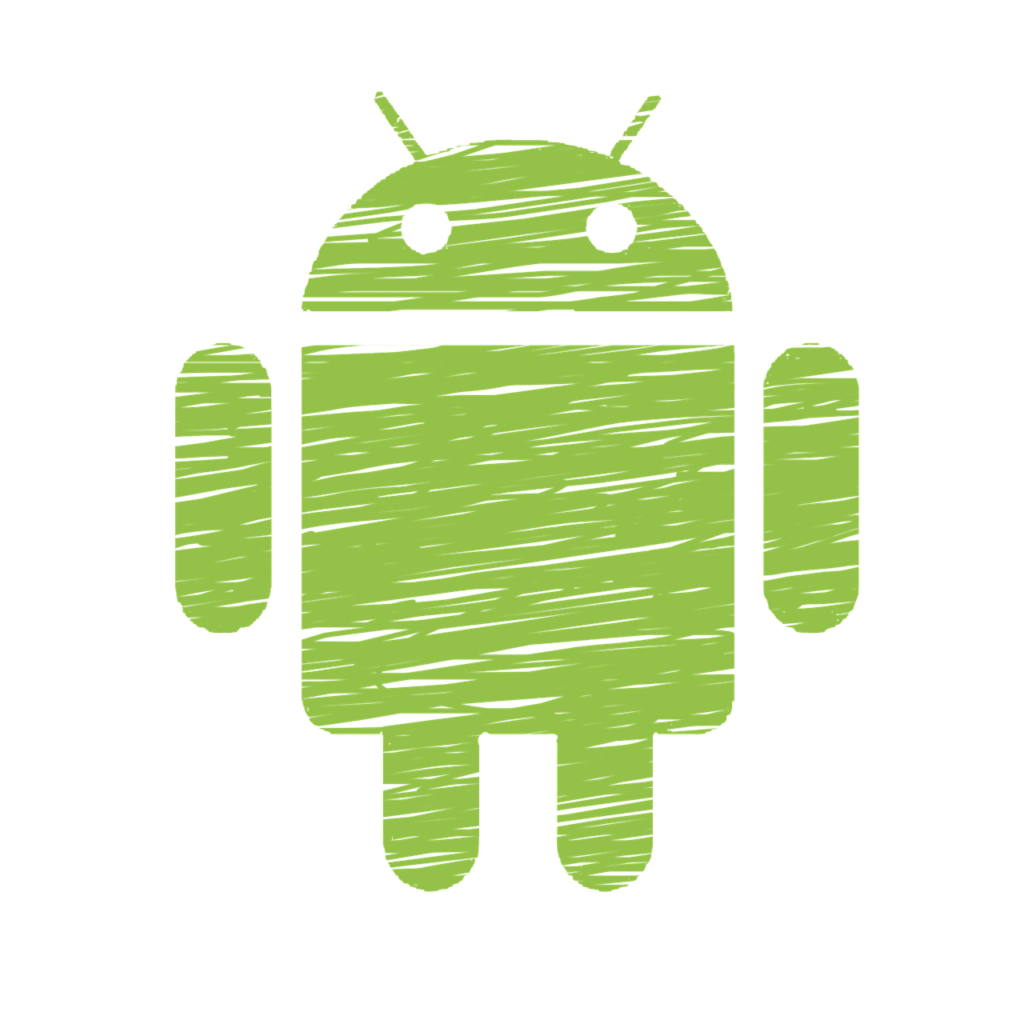
Androidは、本体の端末情報からSIMロックが解除されているかどうかを確認することが出来ます。
機種によって確認できる場所は違いますが、大概の機種では、
設定 > 端末情報 > SIMカード 等にある「ネットワーク」のステータスから確認することが出来ます。
ステータスが、「ロックが解除されています」「許可」などであればSIMロック解除済み、「ロックされています」などであればSIMロックがかかったまま、ということが分かります。
また、機種によっては電話(ダイヤル)アプリに「隠しコマンド」を入力することで、SIMロックのステータスを確認できます。
SIMロックを確認するためのコマンドは下記の通りです。
*#*#7465625#*#*
Androidのスマホを使われているならぜひ参考にしてみてください。
確認方法3:(iPhone)本体を復元して確認する

Androidと違い、iPhoneは本体情報を見てSIMロック解除を確認することはできません。
「確認方法1:他の通信キャリアのSIMを挿す」で紹介した方法が手っ取り早いのですが、複数の通信キャリアのSIMを持っている人はそれほど多くないはず!
そのため基本的には、iPhoneを復元した後にiTunesの画面に、
「iPhoneのロックが解除されました。」
の表示が出たら、SIMロックが解除されていると確認することが出来ます。
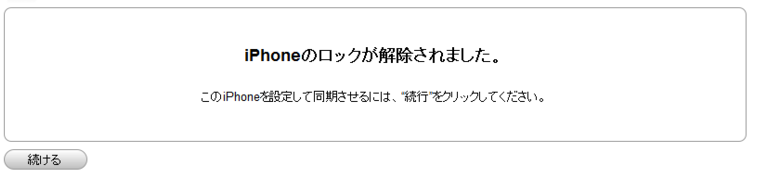
手順としては下記の通りです。
①現在使用しているiPhoneのバックアップを作成する。
②バックアップが完了したら、iPhoneを初期化する。
設定 > 一般 > リセット > すべてのコンテンツと設定を消去
③①で作成したバックアップからiPhoneを復元する。
私はSIMロック解除後に1度しか試したことはありませんが、何回復元しても「iPhoneのロックが解除されました。」の表示は出てくるそうです。
まとめ
「スマホでSIMロックが解除されているかどうかを確認する方法」についての紹介でした。
3パターン紹介してきましたが、各OSごとに整理すると、
Androidの場合
●他の通信キャリアのSIMを挿す
●端末情報から確認する
iPhoneの場合
●他の通信キャリアのSIMを挿す
●本体を復元して確認する
といったことになりますね。
2019年9月からは、中古スマホでもSIMロックを解除できるようにすることが義務化になるので、ドコモだけではなく、auやソフトバンクでもSIMロックを解除することが出来るようになります。
詳しい内容は下記の記事で紹介しています。
>>【2019年8月】買うなら今!中古スマホのauとソフトバンクがオススメな理由3選
それにより、今後はSIMロックを解除する機会が増えてくると想定されるため、この記事で紹介した内容を参考にしていただければと思います。
以上、ご覧いただきありがとうございました。


